În acest tutorial vei învăța cum să folosești alinierea celulelor în Google Sheets în mod eficient. Alinierea corectă a celulelor poate ajuta la prezentarea clară și inteligibilă a datelor tale. Indiferent dacă lucrezi cu text, numere sau date, alinierea celulelor indică datele în direcția corectă și se asigură că acestea sunt ușor de citit. Vom explora împreună diversele posibilități de aliniere a celulelor, de la aranjarea lor până la dimensiunea lor.
Cele mai importante constatări
- Adaptarea dimensiunii celulelor, a coloanelor și a rândurilor
- Folosirea împărțirii textului și centratul pentru o prezentare mai bună
- Copierea și lipirea conținutului celulelor precum și lucrul cu clipboard-ul
Alinierea celulelor în Google Sheets
Mărirea vizualizării
Înainte de a începe cu alinierea celulelor, îți recomand să-ți mărești vizualizarea pentru a putea urmări mai bine pașii individuali. Pentru asta, mergi la fila "Vizualizare" și selectează "Zoom". Eu zoom-uiesc la 150% pentru a vedea conținuturile mai clar.
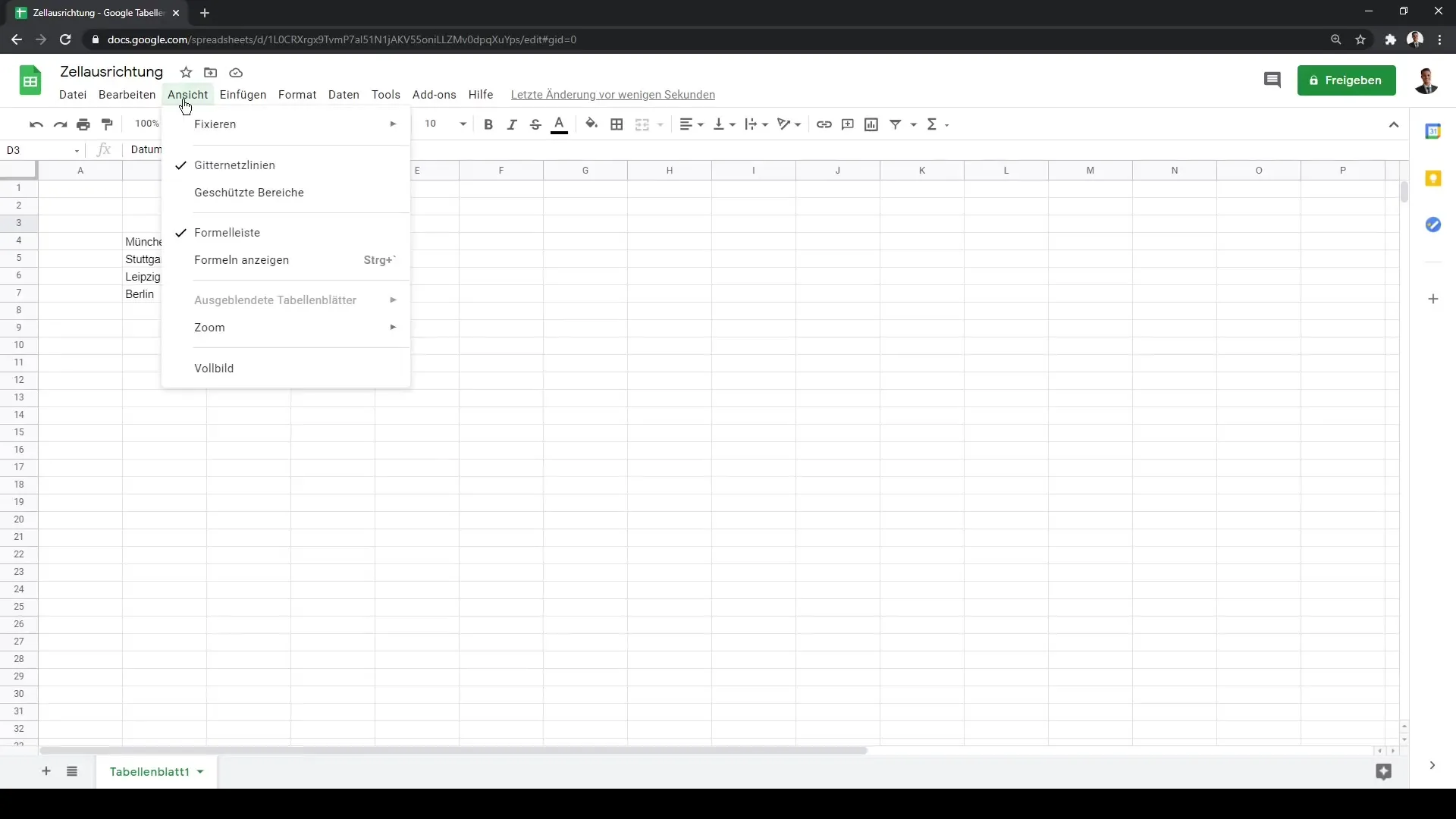
Adaptarea coloanelor și rândurilor
În pașii următori, vom vedea cum putem adapta dimensiunile coloanelor și rândurilor. Pentru a face acest lucru, poți marca coloanele B până la D. Dacă apoi dai clic pe săgeata dintre coloane, poți ajusta lățimea cu ușurință. De asemenea, printr-un clic dreapta ai posibilitatea de a adăuga coloane noi sau de a șterge cele existente.
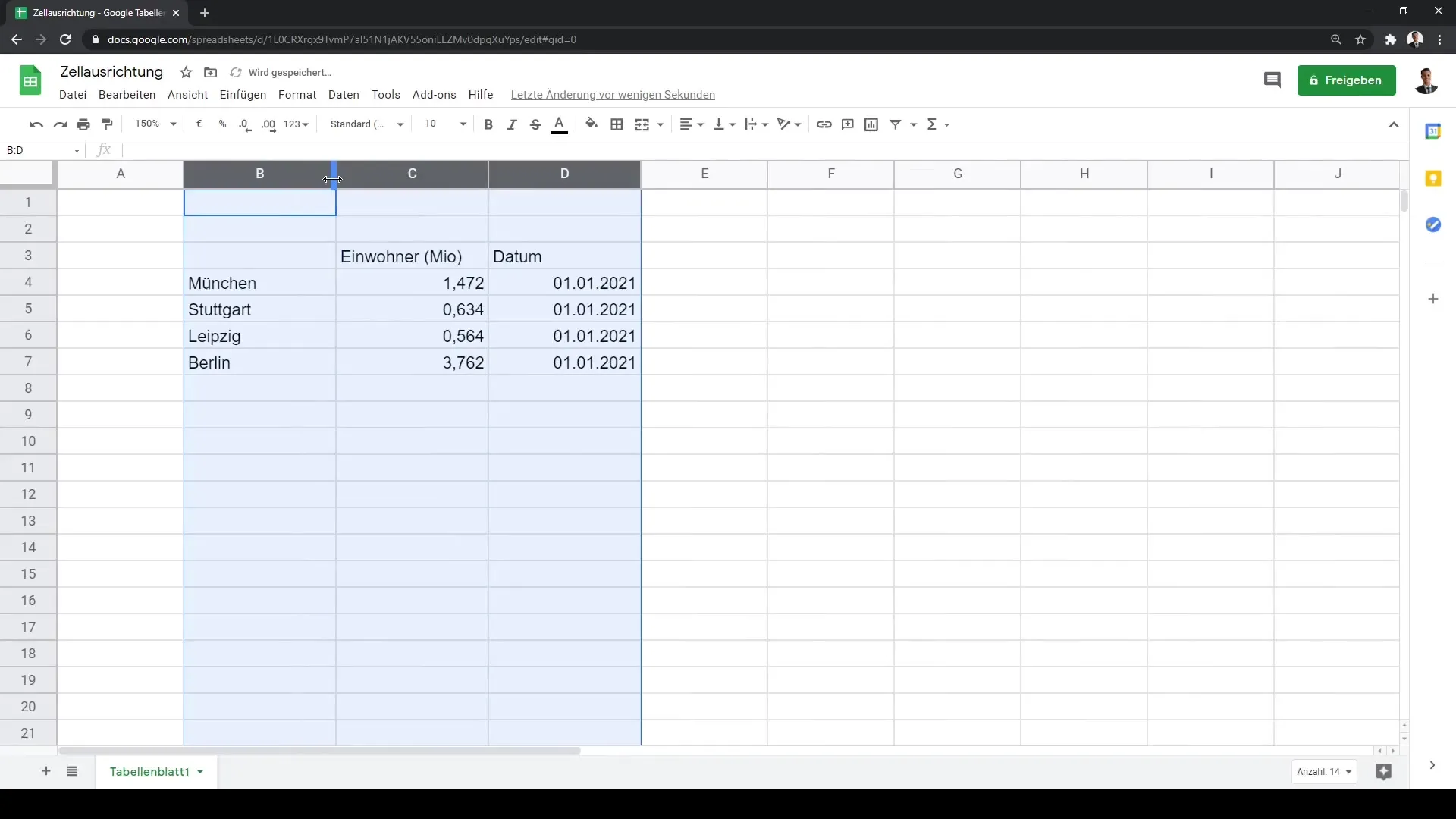
Mai poți selecta rândurile 3 până la 7 și le poți modifica dimensiunea. Acest lucru ajută în mod deosebit atunci când există mai mult conținut într-o celulă decât este vizibil la prima vedere.
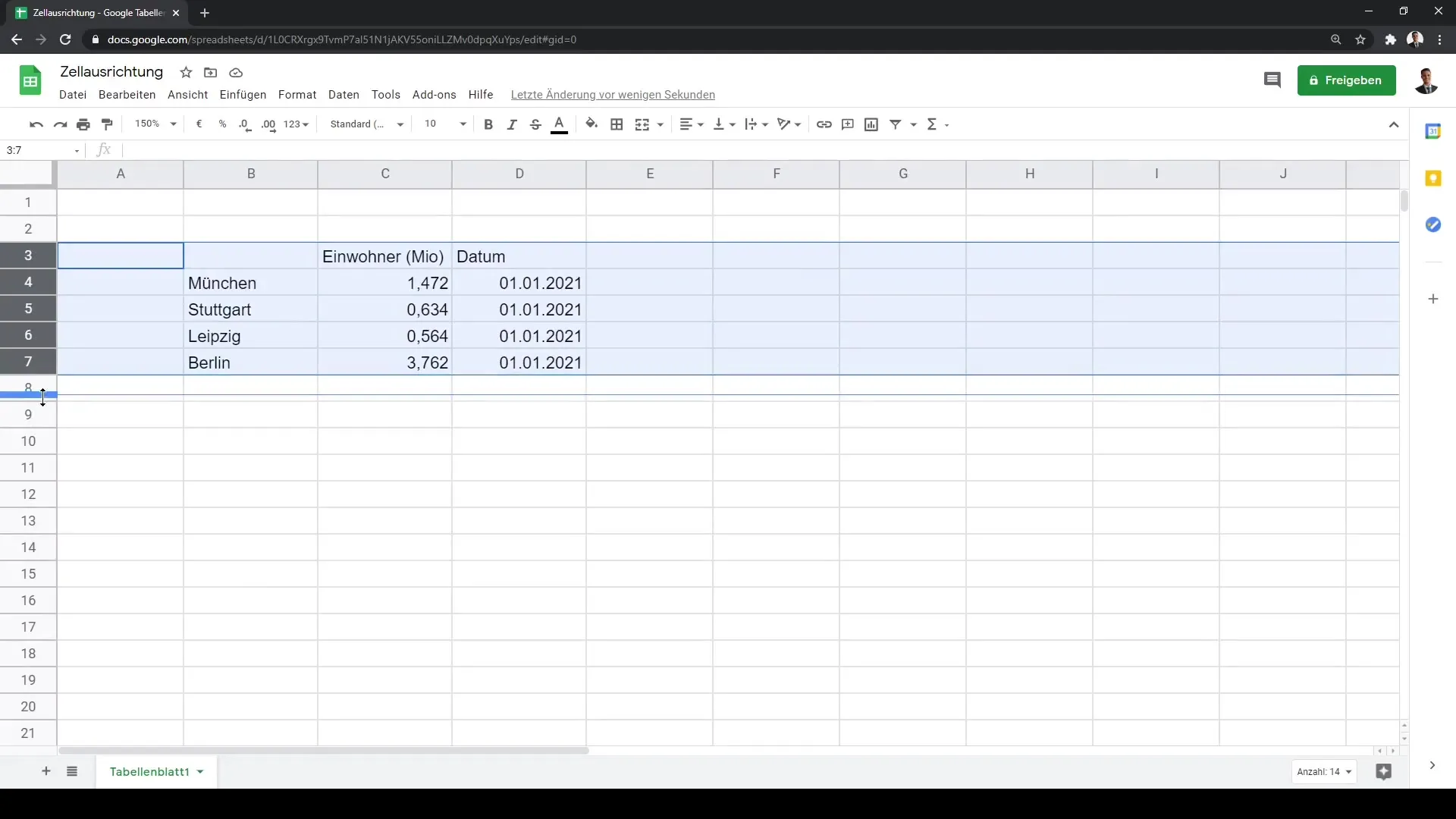
Editarea conținutului celulei
Dacă celula C3, care conține intrarea "Populație în milioane", nu este afișată complet, poți ajusta celulele astfel încât datele să fie mai vizibile. O modalitate este să unești și să centrezi celula. Îl vei vedea în bara de sus a spațiului tău de lucru.
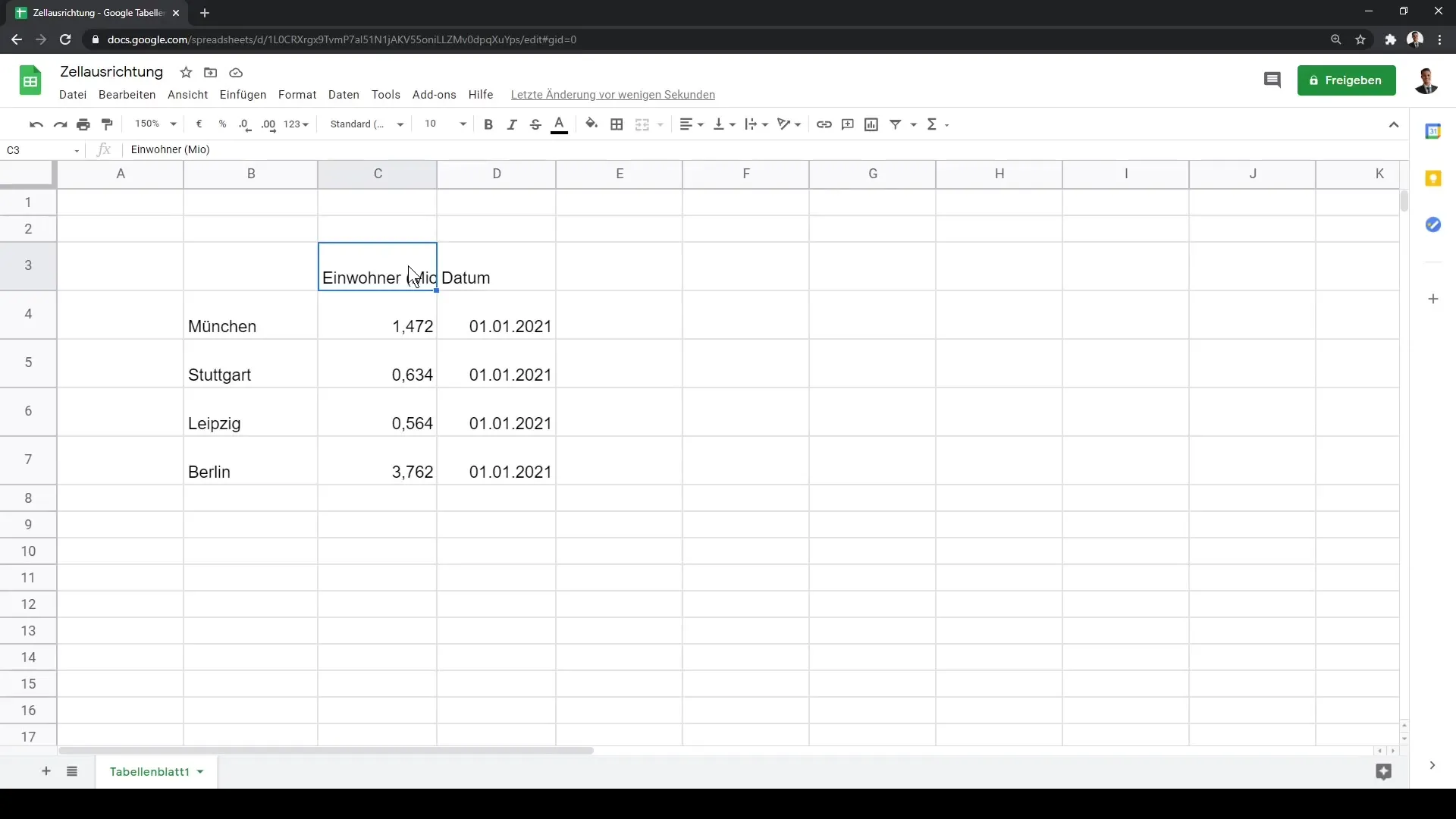
Activarea împărțirii textului
O altă tehnică utilă este împărțirea textului. Dacă faci clic pe opțiunea "Împărțire text", textul din celulă se va împărți și va incape în dimensiunea celulei, astfel încât să fie afișat complet. Acest lucru este în mod special util pentru a te asigura că toate informațiile sunt vizibile.
Copierea și lipirea conținutului celulelor
Un instrument important în Google Sheets este posibilitatea de a copia și lipi conținutul celulelor în mod simplu. Dacă, de exemplu, ai o intrare în celula pentru München pe care dorești să o preiei pentru alte orașe, poți pur și simplu apăsa "Ctrl + C" pentru a copia conținutul. Cu "Ctrl + V" vei lipi conținutul în celula dorită.
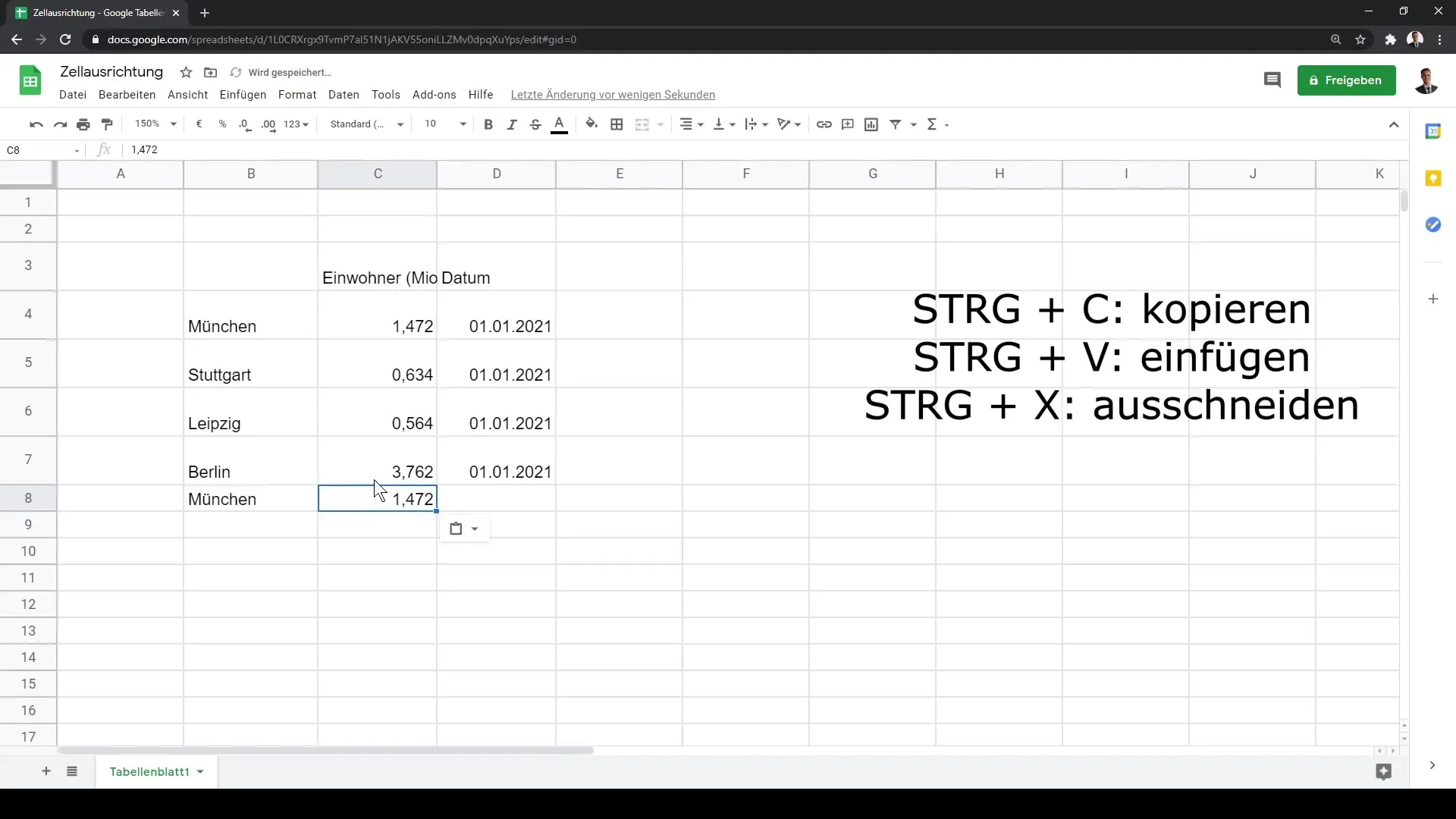
Dacă dorești însă să lipești conținutul în altă parte iar în același timp să golești celula originală, poți folosi "Ctrl + X" pentru a tăia conținutul. La următoarea folosire a "Ctrl + V", conținutul va fi lipit în noua celulă, în timp ce celula originală va rămâne goală.
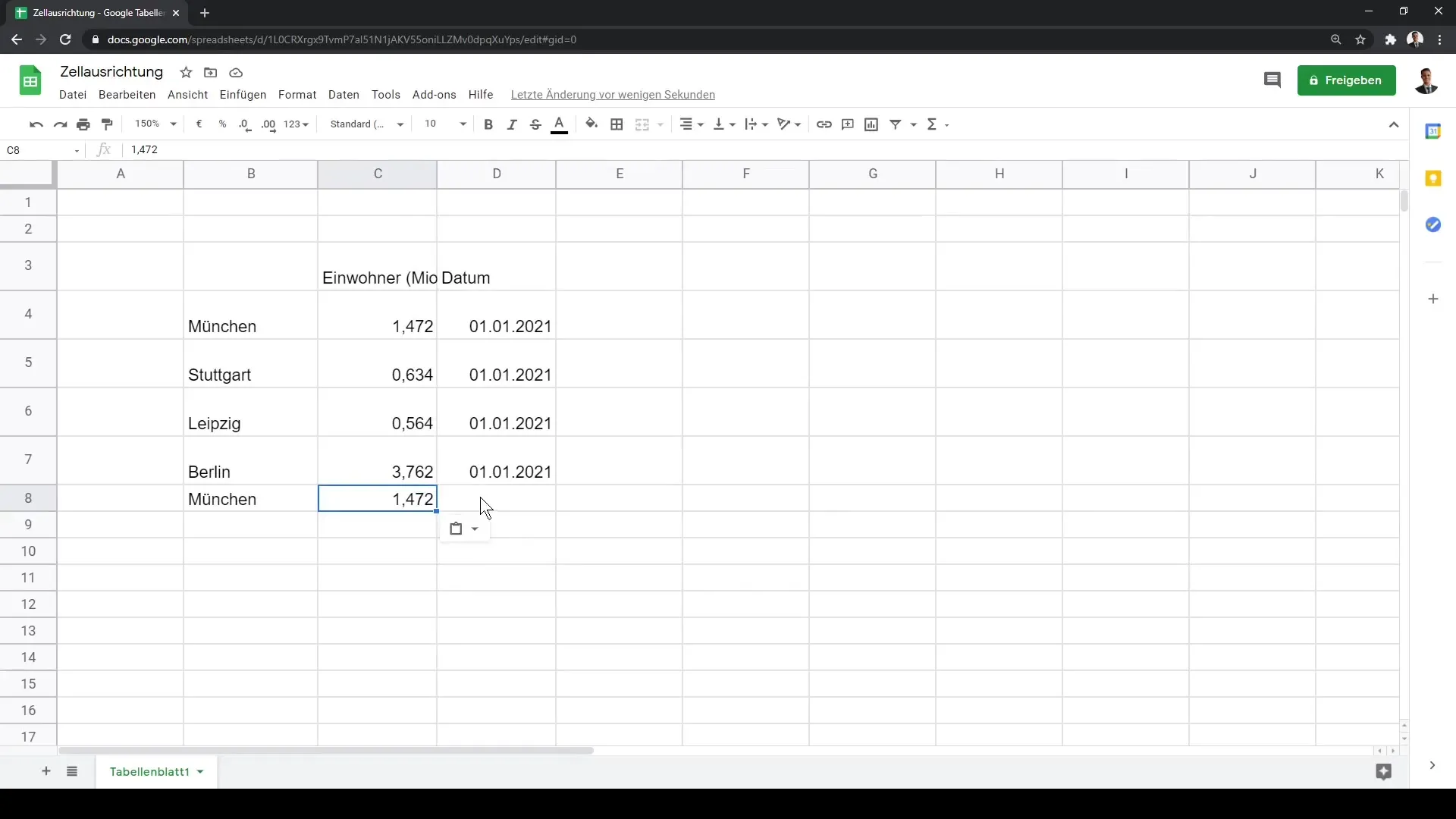
Adăugarea și Ștergerea de Coloane și Rânduri
Este de asemenea posibil să adăugi coloane și rânduri noi sau să ștergi cele existente. Pur și simplu dă clic dreapta pe coloana țintă B și adaugă o coloană în stânga sau în dreapta. Dacă, de exemplu, dorești să adaugi un rând între München și Stuttgart, poți face acest lucru intuitiv printr-un clic dreapta.
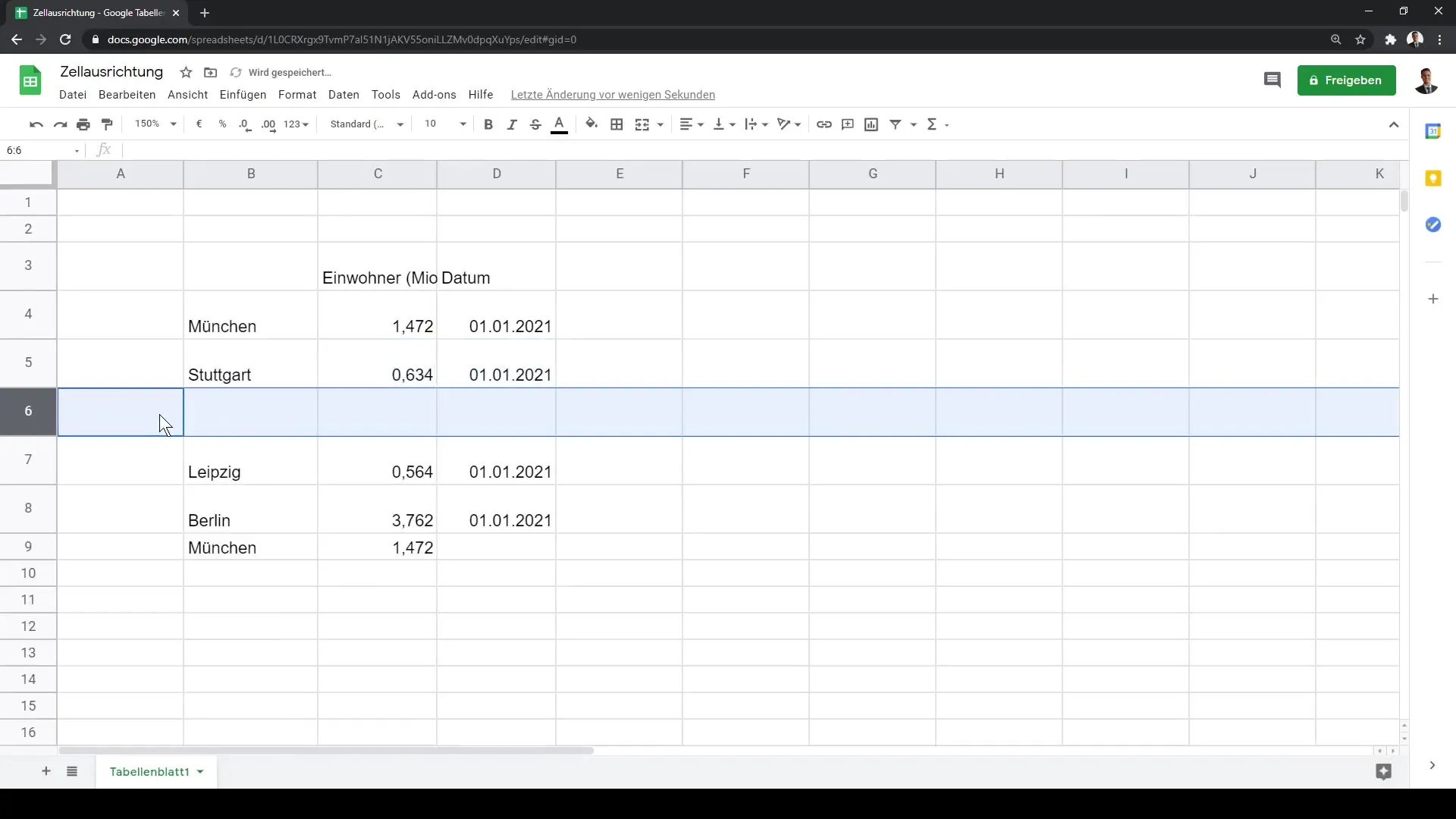
Alte opțiuni pentru conținutul celulelor
Mai mult decât atât, ai posibilitatea să sortezi celulele, să le ștergi sau chiar să muți întreaga coloană printr-un clic dreapta. Dacă ai conținut în clipboard, poți să-l plasezi, de asemenea, printr-un clic dreapta sau să folosești funcția "Plasează conținutul" pentru a-ți adapta celula.
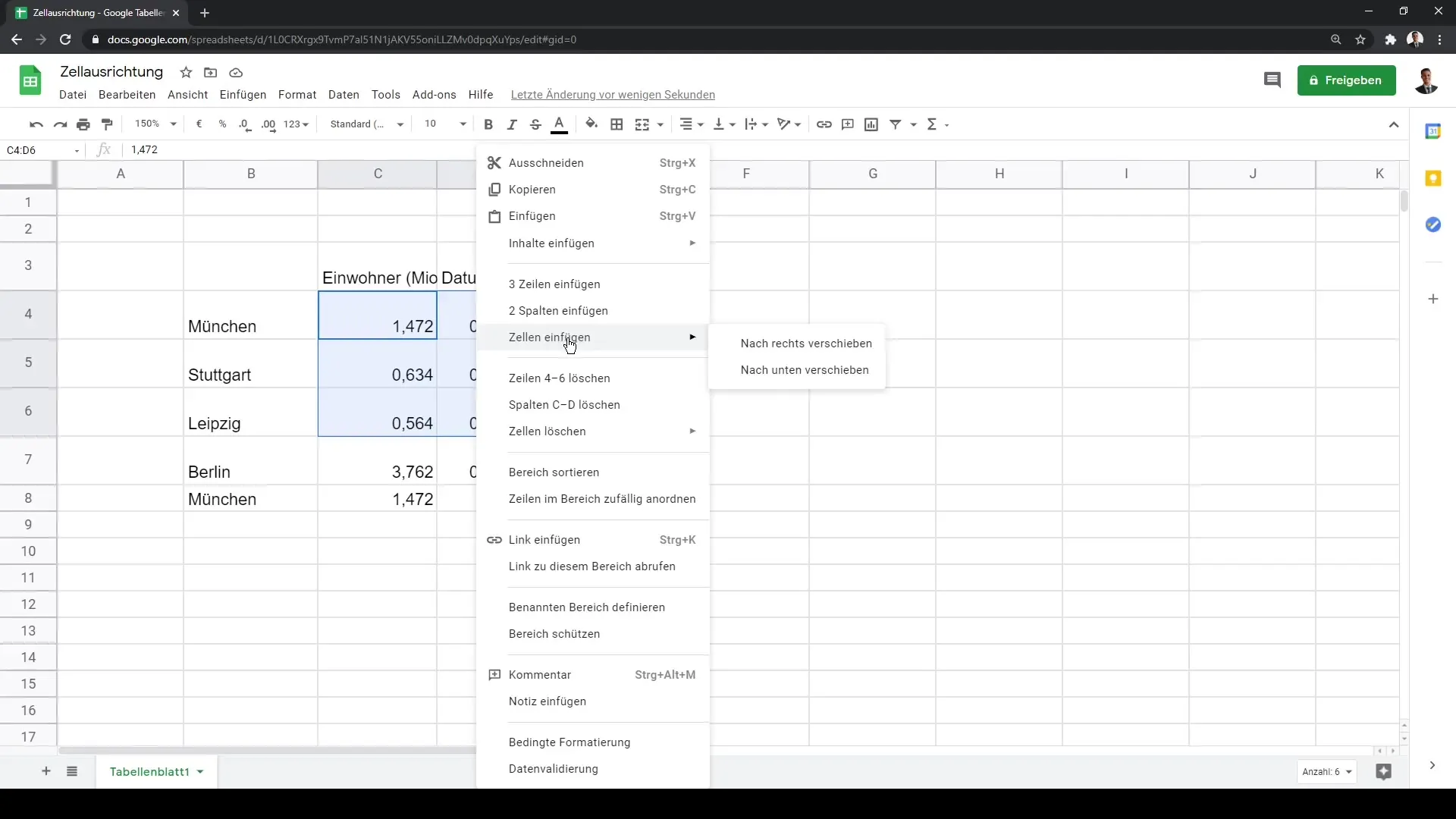
Rezumat
În această ghidare, ai învățat cum poți folosi alinierea celulelor în Google Sheets în mod optim. Ai descoperit cum să ajustezi zoom-ul, să reorganizezi rândurile și coloanele, să copiezi conținutul celulelor și să folosești întreruperi de text. Toți acești pași mici te ajută să obții o prezentare clară și atractivă a datelor tale.
Întrebări frecvente
Cum pot să-mi schimb dimensiunea celulelor în Google Sheets?Pentru a schimba dimensiunea celulelor, selectează coloanele sau rândurile respective. Apoi dă clic pe săgeata dintre coloane sau rânduri și trage-le la dimensiunea dorită.
Ce fac dacă conținutul celulei mele este tăiat?Activează întreruperea textului în celule. Astfel, conținutul se va împărți și se va ajusta la dimensiunea celulei.
Cum copiez conținut dintr-o celulă în alta?Folosește "Ctrl + C" pentru a copia conținutul celulei și "Ctrl + V" pentru a-l plasa în altă celulă.
Pot să inserez mai multe coloane simultan în Google Sheets?Da, poți să inserezi mai multe coloane simultan, selectând coloanele dorite și apoi făcând clic dreapta pentru a alege opțiunea "Inserează coloană".


